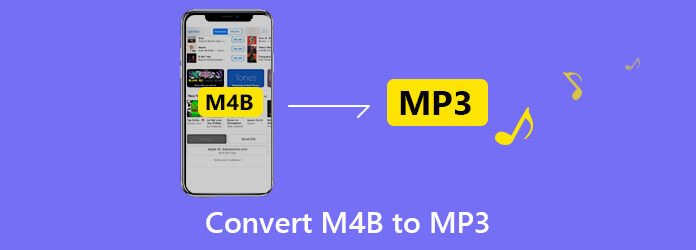あなたはそれを避けることはできません。 あなたがする必要がある時があります 変換 M4Bから MP3。 これらは、Macでオーディオブックを変換して、アップル以外のデバイスで再生できるようにする場合です。
はい、それが M4B を次の形式に変換する唯一の理由です。 MP3。考えてみてください。 M4B を次の形式に変換する理由 MP3 後者のファイル形式の方が品質が低い場合はどうなりますか? M4B の Apple 損失ファイルと比較すると、 MP3 かなり劣ります。それ以外にも、より多くのスペースを占有します。それで、なぜ妥協したいのですか MP3 あなたのMac上ですよね?それは意味がありません。
コンテンツガイドパート1. M4Bとは何ですか?パート 2. M4B を次の形式に変換する 4 つの方法 MP3 オンラインまたはオフラインパート3:結論
パート1. M4Bとは何ですか?
M4Bファイルを作成する方法は? M4Bファイルには AAC オーディオ。 そのため、その特定のファイル形式のアクセシビリティが制限されます。 Apple以外のデバイスでは開くことができません。 M4Bにはチャプターポイントも含まれているため、ファイルのさまざまな部分にスキップできます。 それは良いことです。
問題は、M4Bファイル形式は多くのデバイスと互換性がないことです。 だから人々も M4B オーディオブックをに変換 MP3。 M4Bをに変換する必要があります MP3 ストリップするには DRM ファイルからファイルをダウンロードし、Apple 以外のデバイスで再生します。 M4Bをに変換するいくつかの方法は次のとおりです。 MP3 Apple 以外の他のデバイスでも再生できるようにします。
パート 2. M4B を次の形式に変換する 4 つの方法 MP3 オンラインまたはオフライン
M4B ファイル形式を開くのは難しいですが、MXNUMXB ファイル形式に変換する方法はあります。 MP3。 M4B を MP3.

オプション1。 M4Bをに変換 MP3 使い方 DumpMedia Spotify Music Converter
M4B を次の形式に変換する最も早い方法をお探しの場合は、 MP3、 そうして DumpMedia Spotify Music Converter 調べるべきものです。 以下の簡単な手順では、数回クリックするだけで、すべてのデバイスでM4Bファイルにアクセスできます。
ステップ1。 ダウンロードしてインストールする DumpMedia Spotify Music Converter.
ステップ2. Music Converterにファイルを追加します。
ステップ3.出力の優先フォーマットを選択します。
ステップ4. M4Bファイルを次のように変換します MP3.
使用方法の詳細な手順は次のとおりです DumpMedia Spotify Music Converter.
ダウンロードと Install DumpMedia Spotify Music Converter
セットアップボタンをクリックすると、セットアップが開始されます Mac版 リンク。 このリンクは、画面の中央下部にあります。 ダウンロード、インストール、起動 DumpMedia Spotify Music Converter.
クリックして試してみてください! その 100% 安全!
無料ダウンロード 無料ダウンロード
ファイルを追加 T音楽コンバーター
起動したら DumpMedia Spotify Music Converter、をクリックしてください ファイルの追加 変換したいM4Bファイルを検索して追加できるようにします。 M4Bファイルをにドラッグアンドドロップすることもできます DumpMedia Spotify Music Converter。複数のファイルをドラッグ アンド ドロップできることに注意してください。つまり、上で複数のファイルを変換できるということです。 DumpMedia Spotify Music Converter.

出力に適した形式を選択する
複数のファイルを変換したい場合は、 すべてのタスクをに変換 フィールド。選ぶ MP3 ワンクリックですべてのファイルを変換できます。クリックしてください ブラウズ 下のボタンをクリックしてフォルダーを選択してください MP3 ファイルにソフトウェアを指定する必要があります。

M4Bをに変換 MP3
セットアップボタンをクリックすると、セットアップが開始されます 変換 ファイルを変換するボタン MP3。今、あなたはできるようになりました なしでオフラインで曲を再生 Spotify 保険料 好きなように他のデバイスに曲をインポートすることもできます。
ヒント: M4Bファイルの作成方法?
オプション2。 M4Bをに変換 MP3 FooBar200の使用
- コンピューターにFooBar200をダウンロードしてインストールします
- RareWaresウィンドウで32ビットまたは64ビットを選択します。 次にダウンロードします。
- [同意する] ボタンと [次へ] ボタンをクリックして Foobar を起動します。 チョイスに乗るときは インストールタイプウィンドウ、ポータブルインストールを選択することをお勧めします。
- セットアップボタンをクリックすると、セットアップが開始されます 次へ
- デフォルトの場所としてデスクトップを選択してもかまいません。
- [次へ]ボタンをクリックしてインストールします。
- ファイルを抽出します。
- Foobarフォルダを開きます。
- 移動 ラメフォルダー Foobarフォルダーの内部。 Foobarを実行したら、それを参照として使用します。
- ダブルクリックしてFoobarを実行します。
- OKボタンをクリックして デフォルトの外観を選択.
- オーディオブックをFoobarウィンドウにドラッグします。 オーディオブックがすべての章に展開されていることがわかります。
- 上記のいずれかのタブを右クリックします。 次のいずれかのタブから選択します。 アーティスト/アルバム、トラック番号。 タイトル/トラックアーティスト、および期間.
- 列の選択 プルダウンメニューから
- ドロップダウンメニューから[ビットレート]を選択して有効にします。 これにより、ファイルの品質を確認できます。
- すべてのファイルを選択して右クリックします。
- ドロップダウンメニューから[変換]を選択します。
- セットアップボタンをクリックすると、セットアップが開始されます XNUMXつの小さなドット 次のドロップダウンメニューに表示されます。
- ソフトウェアの制限をクリック 出力フォーマット Converter Setup ウィンドウで、 MP3.
- 下の[編集]ボタンをクリックして、ファイルの品質を変更します。
- Converter Setupウィンドウに戻り、宛先を入力します。 [フォルダを指定]を選択し、ドットをクリックしてその隣のフィールドに入力します。
- 追跡番号を追加。 これは、[出力スタイルとファイル名の形式]で行うことができます。 以下のフィールドで、各トラックを個別のファイルに変換し、次のように入力します %track%-%title%。 これにより、各ファイルの名前をプレビューできます。 これは、章の番号を追加できるようにするために重要です。
- セットアップボタンをクリックすると、セットアップが開始されます 戻る
- セットアップボタンをクリックすると、セットアップが開始されます 変換
- ポップアップウィンドウで[はい]をクリックします。
- Lameフォルダーで開きます。
オプション3。 M4Bをに変換 MP3 Mac コンピュータを手動で使用する
- Macの[ファイル]に移動します。
- [設定]を選択するか、コマンドを押すだけです– コンマ キーボードの。
- 一般に移動します。 クリック インポート設定.
- WebLink Clientが接続されているときは、常に MP3 エンコーダ [インポート方法]フィールド。
- [設定]フィールドでビットレートを設定します。 少し高いビットレートを設定します。
- [OK]ボタンをクリックします。
- オーディオブックにアクセスします。 クリック 表示 Finderのドロップダウンメニュー。
- こんにちはコマンド– I Get Infoウィンドウを表示します。
- Mb4拡張を見つけて、それをM4Aに変更します。
- 上のメニューバーの[詳細]に移動して、新しいM4Aファイルを強調表示します。
- [作成]を選択します MP3 バージョン。
オプション4。 M4Bをに変換 MP3 TuneFab Apple Music Converter 経由
- iTunesがコンピュータにインストールされていることを確認します。
- プログラムをダウンロードしてインストールします。
- プログラムを開きます。 言うタブをクリックして変換したいM4Bファイルを選択して追加します オーディオブック.
- に行きます 出力フォーマット タブを選択して MP3.
- トップメニューの[変換]ボタンをクリックします。
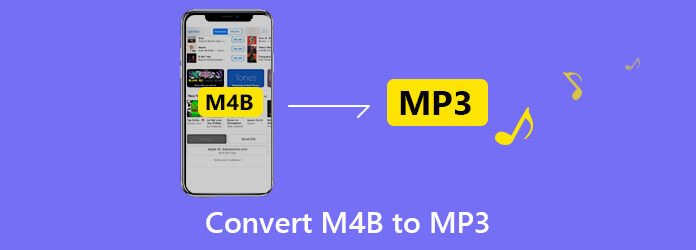
パート3:結論
Apple 以外のデバイスでもオーディオブックを聴くことができるようになりました。 M4B を変換するための次の XNUMX つのオプション MP3 うまくできた。使いやすさを考えると、それほど時間のかからないものを検討してください。それはあなたが決めることでしょう。
XNUMXつのオプションのどれを選びますか? 私たちの読者とあなたの考えを共有してください。